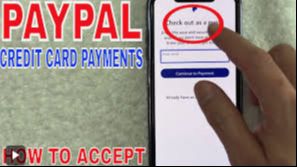قبل سنوات، كان قبول بطاقات الائتمان صعبًا ومكلفًا، ولم يكن ممكنًا بالنسبة لرجال الأعمال الصغار. ومع ذلك، في هذه الأيام، أصبح قبول مدفوعات بطاقات الائتمان أسهل بفضل ظهور باي بال. سواء كنت ترغب في قبول بطاقات الائتمان أو الشيكات الإلكترونية أو التحويلات البنكية الفورية، يتيح لك باي بال القيام بذلك من خلال حلول بسيطة وفعالة من حيث التكلفة.

باي بال هو منصة موثوقة ومستخدمة على نطاق واسع تجعل قبول مدفوعات بطاقات الائتمان أمرًا مباشرًا للشركات والأفراد. سواء كنت تدير متجرًا عبر الإنترنت، أو تعمل كمستقل، أو تدير عملًا صغيرًا، يقدم باي بال حلولًا مرنة لمعالجة المدفوعات بأمان.
قبول مدفوعات بطاقات الائتمان مع باي بال
يمكنك قبول مدفوعات باي بال إما عبر الإنترنت أو شخصيًا. عبر الإنترنت، يمكنك إضافة زر إلى موقعك يرتبط بباي بال، أو يمكنك إضافة باي بال مباشرة إلى صفحة الدفع في موقعك. شخصيًا، يمكنك أن تجعل العميل يمسح رمز الاستجابة السريعة أو الحصول على نظام نقاط بيع مادي من باي بال.
رمز الاستجابة السريعة من باي بال (شخصيًا)
1 قم بالتسجيل للحصول على حساب باي بال للأعمال. إذا كان لديك حساب باي بال للأعمال، يمكنك استخدام رمز الاستجابة السريعة من باي بال لقبول مدفوعات بطاقات الائتمان شخصيًا. إذا كان لديك بالفعل حساب باي بال للأعمال، يمكنك الانتقال إلى الخطوة التالية. خلاف ذلك:
- إذا لم يكن لديك حساب باي بال، توجه إلى https://www.paypal.com وانقر على التسجيل لإنشاء واحد الآن. اختر الأعمال عند الطلب، وأدخل جميع المعلومات المطلوبة للتحقق.
- إذا كان لديك حساب باي بال شخصي، يمكنك تحويله إلى حساب أعمال. قم بتسجيل الدخول إلى حسابك على https://www.paypal.com، وانقر على الإعدادات (الترس)، ثم ترقية إلى حساب أعمال.
2 انقر على زر الدفع والحصول على المدفوعات. يجب أن يكون في أعلى حسابك عند مشاهدته على الكمبيوتر.
3 انقر على رمز الاستجابة السريعة تحت "قبول المدفوعات." رمز الاستجابة السريعة هو رابط يتم تنسيقه كصورة. يمكن للعملاء مسح هذه الصورة بكاميرا هواتفهم الذكية للدفع لك عبر باي بال.
- يمكن للمستخدمين استخدام أي بطاقة صالحة مرتبطة بحساب باي بال الخاص بهم للدفع لك، بما في ذلك بطاقات الخصم والائتمان.
4 انقر على إنشاء رمز الاستجابة السريعة الخاص بك. سيتم إنشاء رمز الاستجابة السريعة المخصص الخاص بك الذي يرتبط بحساب باي بال للأعمال الخاص بك.
5 انقر على تنزيل رمز الاستجابة السريعة الخاص بك. سيتم حفظ رمز الاستجابة السريعة على جهاز الكمبيوتر الخاص بك. يمكنك الآن طباعة هذا الرمز أو إضافته إلى المنشورات أو الملصقات أو المواد الأخرى التي تستخدمها عند البيع.
- إذا كنت على هاتفك، يمكنك الحصول على رمز الاستجابة السريعة الخاص بك عن طريق فتح تطبيق باي بال للأعمال، والنقر على المزيد واختيار الحصول على المدفوعات باستخدام رموز الاستجابة السريعة. يمكنك حفظ رمز الاستجابة السريعة في ألبوم الكاميرا الخاص بك وطباعته.
نظام نقاط البيع من باي بال (شخصيًا)
1 حدد ما إذا كان نظام نقاط البيع مناسبًا لك. إذا كان لديك متجر ولكنك كنت تستخدم رموز الاستجابة السريعة من باي بال لبيع منتجاتك، فقد ترغب في التفكير في الحصول على نظام نقاط بيع من باي بال.
- يتضمن نظام نقاط البيع من باي بال تطبيق باي بال زيتل، الذي يسهل مدفوعات العملاء، وقارئ بطاقات مادي، ومحطة شاملة. يمكنك معرفة المزيد عن هذه الأجهزة على موقع باي بال.
- يمكنك أيضًا استخدام تطبيق باي بال زيتل كنظام نقاط بيع مباشرة على هاتفك إذا لم تكن ترغب أو تحتاج إلى نظام نقاط بيع مادي.
2 اتصل بقسم المبيعات في باي بال لمعرفة المزيد والبدء. نظرًا لأنك يجب أن تحصل على نظام نقاط البيع الخاص بك من باي بال، ستحتاج إلى الاتصال بفريق المبيعات لديهم للبدء. اتصل على 1-855-456-1330 أو تحدث عبر الإنترنت مع ممثل مبيعات.
أزرار باي بال (عبر الإنترنت)
1 قم بالتسجيل للحصول على حساب باي بال للأعمال. إذا كان لديك حساب باي بال للأعمال، يمكنك إنشاء أزرار دفع باي بال لموقعك. إذا كان لديك بالفعل حساب باي بال للأعمال، قم بتسجيل الدخول على https://www.paypal.com. إذا لم يكن لديك:
- إذا لم يكن لديك حساب باي بال، توجه إلى https://www.paypal.com في متصفح الويب الخاص بك واتبع التعليمات على الشاشة للتسجيل. اختر الأعمال عند الطلب لاختيار نوع الحساب، وتأكد من ربط حساب بنكي.
- إذا كان لديك حساب شخصي، قم بتحويله إلى حساب أعمال. قم بتسجيل الدخول على https://www.paypal.com، وانقر على الإعدادات (رمز الترس)، ثم ترقية إلى حساب أعمال.
2 اذهب إلى https://www.paypal.com/buttons في متصفح الويب. سيظهر لك قائمة بأزرار الدفع التي يمكنك إضافتها إلى موقعك.
3 اختر خيار الدفع. الخيار الذي تختاره يختلف حسب كيفية عمل موقعك:
- لإضافة زر "اشترِ الآن" لعنصر واحد أو أكثر (بدون "عربة تسوق" متضمنة)، انقر على اشترِ الآن.
- إذا كنت تبيع عناصر متعددة وترغب في أن يتمكن العملاء من إضافة العناصر إلى عربة قبل الدفع، انقر على أضف إلى العربة.
- تسمح أزرار الاشتراك والاشتراك الذكي للناس بالاشتراك في خدمة تقدمها والدفع عبر بطاقة الائتمان وفق جدول زمني. يوفر الاشتراك الذكي ميزات اشتراك إضافية.
- البيع على وسائل التواصل الاجتماعي يتيح لك إنشاء إعلان لعنصر أو خدمة ترغب في بيعها يمكنك مشاركتها في أي مكان، بما في ذلك مواقع التواصل الاجتماعي.
- التبرع يتيح لك جمع الأموال لقضية والسماح للناس بالدفع باستخدام بطاقات الائتمان.
4 أنشئ زرّك (أزرارك). كل نوع من الأزرار له خيارات تخصيص مختلفة لذا ستختلف الخطوات.
- إذا كنت تبيع تكوينات مختلفة من منتج (مثل أحجام مختلفة من قطع الصابون أو أنماط مختلفة على قميص)، تحقق من المربع بجوار "إضافة قائمة منسدلة مع السعر/الخيار"، أضف كل نوع منتج وسعر إلى القائمة، ثم انقر على تم. يمكن للمشتري الآن اختيار نوع المنتج الذي يريده من القائمة.
- تذكر إدخال معدل الشحن للمنتج (المنتجات)، ونسبة الضريبة، وجميع التفاصيل المطلوبة الأخرى.
- تسمح بعض أنواع الأزرار لك بإضافة صورة زر خاصة بك. معظمها يتيح لك تخصيص حجم الزر ومظهره.
5 انقر على إنشاء زر لإنشاء زرّك. تم الآن حفظ الزر الجديد في صفحة أزراري المحفوظة حتى تتمكن من تحريره لاحقًا. سترى أيضًا كود HTML للزر الذي ستحتاج إلى إضافته إلى موقعك.
- وجه متصفحك إلى https://www.paypal.com/us/cgi-bin/webscr?cmd=_button-management لعرض الأزرار المحفوظة لديك. لتحرير زر محفوظ، انقر على قائمة الإجراء واختر تحرير الزر.
- إذا قمت بإنشاء زر "أضف إلى العربة"، قم بالتمرير لأسفل وانقر على إنشاء عرض العربة إذا كنت ترغب في أن يتمكن الناس من عرض العناصر في عربتهم (موصى به). ستحتاج إلى القيام بذلك مرة واحدة فقط، حيث يمكنك لصق نفس الكود في أماكن متعددة على موقعك. مثل الأزرار الأخرى، سيتم حفظه في أزراري المحفوظة.
6 أضف الزر إلى كود HTML الخاص بك. انقر على تحديد الكود لتظليل كود الزر، انقر بزر الماوس الأيمن على النص المحدد، ثم انقر على نسخ. يمكنك بعد ذلك لصقه في أي مكان تريده في كود HTML الخام لموقعك. بمجرد حفظ الصفحة مع كود الزر على مضيف الويب الخاص بك، يمكن للزوار النقر على الزر (الأزرار) لإجراء عمليات الشراء.
- إذا لم ترَ كود زرّك على الصفحة، انتقل إلى صفحة أزراري المحفوظة، انقر على قائمة الإجراء بجوار الزر، ثم اختر عرض الكود.
- تذكر إضافة زر عرض العربة إلى كل صفحة إذا قمت بإنشائه.
الدفع عبر باي بال (عبر الإنترنت)
1 حدد ما إذا كنت بحاجة إلى صفحة دفع مخصصة لباي بال لموقعك. إذا كان لديك موقع تجارة إلكترونية وترغب في دمج باي بال في عملية الدفع، يمكنك القيام بذلك باستخدام أدوات موفر التجارة الإلكترونية الخاص بك المدمجة أو من خلال العمل مع باي بال لإنشاء دفع مخصص.
- إذا كنت تستخدم ووكومرس، أو ويكس، أو شوبفاي، أو أوبن كارت، أو عدة موفري تجارة إلكترونية آخرين، لديك بالفعل إمكانية الوصول إلى أدوات من موفر الخدمة الخاص بك لإنشاء دفع باي بال. سيكون لكل موفر خطوات مختلفة قليلاً لإضافة باي بال إلى عملية الدفع الخاصة بك، لذا راجع الوثائق الخاصة بهم للحصول على المساعدة. لرؤية القائمة الكاملة لمنصات التجارة الإلكترونية التي تحتوي على أدوات باي بال، يمكنك التحقق من موقع باي بال.
2 اتصل بقسم المبيعات في باي بال إذا كنت مهتمًا بدفع مخصص. يمكن لفريق مبيعات باي بال مساعدتك في تحديد ما ستحتاجه لإنشاء دفع مخصص خاص بك. اتصل على 1-855-456-1330 أو تحدث عبر الإنترنت مع ممثل مبيعات.
استكشاف الأخطاء وإصلاحها
1 هل لا أزال أستطيع استخدام تطبيق باي بال هنا؟ كانت باي بال تقدم قارئات بطاقات يمكن استخدامها مع تطبيق باي بال هنا، ولكن تم إيقاف باي بال هنا في 30 سبتمبر 2023.
- إذا كنت بحاجة إلى قارئ بطاقات مادي، فإن باي بال لديها أنظمة نقاط بيع متاحة. خلاف ذلك، يمكنك قبول المدفوعات شخصيًا على هاتفك باستخدام رمز الاستجابة السريعة.
2 لماذا تم رفض بطاقة ائتمان عميلتي عند الدفع لي عبر باي بال؟ الأسباب الرئيسية التي تجعل باي بال ترفض مدفوعات بطاقات الائتمان هي عدم وجود أموال كافية على البطاقة أو رغبة مصدر البطاقة في التأكد من أن الشراء شرعي.
- يمكنك إرسال فاتورة للعميل للدفع إذا تم رفض بطاقته أو أن تطلب منه الدفع باستخدام طريقة دفع مختلفة.
- إذا تم رفض الدفع بسبب مصدر البطاقة، فإن العميل مسؤول عن الاتصال بمصدر البطاقة للحصول على الموافقة.
نصائح للنجاح مع باي بال
- ضمان الأمان: تستخدم باي بال تشفيرًا متقدمًا واكتشاف الاحتيال لحماية المعاملات.
- تحقق من الرسوم: كن على دراية برسوم معاملات باي بال، التي تختلف حسب الطريقة (مثل 2.9% + 0.30 دولار لكل معاملة للمدفوعات عبر الإنترنت في الولايات المتحدة).
- قدم خيارات متعددة: اسمح للعملاء بالدفع باستخدام بطاقات الائتمان، أو باي بال، أو طرق أخرى لتعظيم الراحة.
- استخدم أدوات باي بال: استفد من تحليلات باي بال وتقاريرها لتتبع المبيعات وسلوك العملاء.